'>

Hledáte nejnovější Aplikace MSI Gaming ? Pokud je odpověď „ano“, není třeba jít někam jinam - zde najdete jednoduchého a užitečného průvodce, jak stáhnout herní aplikaci MSI. Proč neřídit se tímto návodem a krok za krokem dosáhnout svého cíle?
Co je aplikace MSI Gaming?
Aplikace MSI Gaming je užitečný nástroj, který společnost MSI oficiálně poskytuje svým uživatelům. Cílem této aplikace je zlepšit váš herní zážitek v produktech MSI. Vyladěním určitých nastavení v této aplikaci můžete přizpůsobit hardwarové komponenty, jako jsou grafické karty, vašim potřebám a plně využít jejich schopností. Níže jsou uvedeny některé z jeho funkcí:
- Nechejte grafickou kartu běžet v herním režimu nebo v režimu OC
- Chraňte své oči přepínáním mezi různými režimy
- Přizpůsobte si vlastní vizuální nastavení, jako je vyvážení barev a kontrast
- Ovládejte LED světla MSI Dragon
Nemůžete se dočkat, až vyzkoušíte tuto užitečnou aplikaci? Čtěte dále a stáhněte si vše sami!
Jak si mohu stáhnout MSI Gaming App?
Pro některé lidi může být obtížné najít herní aplikaci na oficiálním webu společnosti MSI. Pokud je to váš případ, nebojte se - tento výukový program vás provede celým procesem a zajistí, že si můžete aplikaci stáhnout nejbezpečnějším způsobem.
1) Najděte si cestu k Podpěra, podpora stránka webu MSI. Nebo můžete jednoduše klikněte zde .
2) V závislosti na vašem stavu klikněte na ikonu požadovaného produktu. Pokud například používáte notebook MSI, jednoduše klikněte na ikonu Notebook ikona.
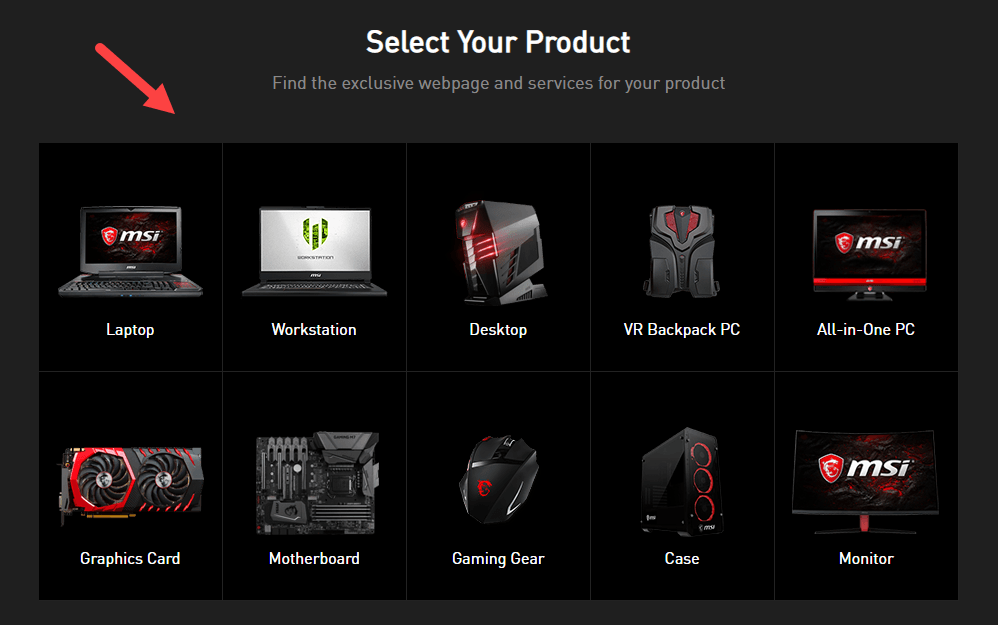
3) Na další stránce vyberte kategorii produktu. Krok za krokem zadejte další podrobnosti, dokud se konečně nedostanete na stránku podpory pro váš model počítače.
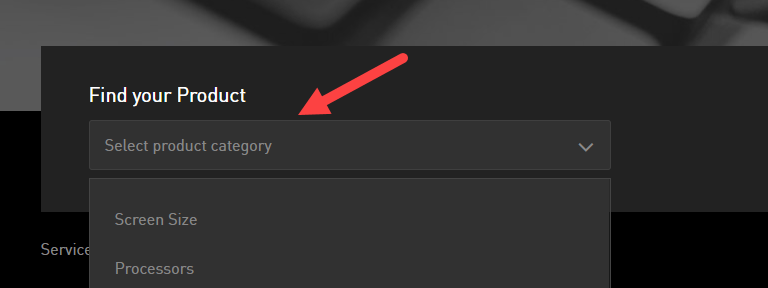
4) Na stránce podpory klikněte na Stažení v levém podokně. Poté věnujte pozornost jeho pravému panelu.
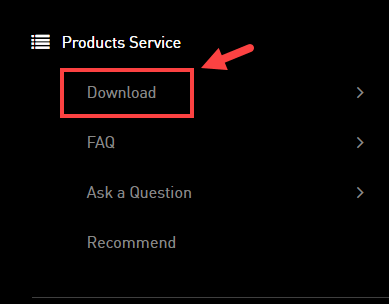
5) Vyberte Užitečnost . Níže uvidíte seznam užitečných položek. Lokalizovat Herní centrum a klikněte na ikona šipky dolů vedle ní si stáhněte herní aplikaci MSI.
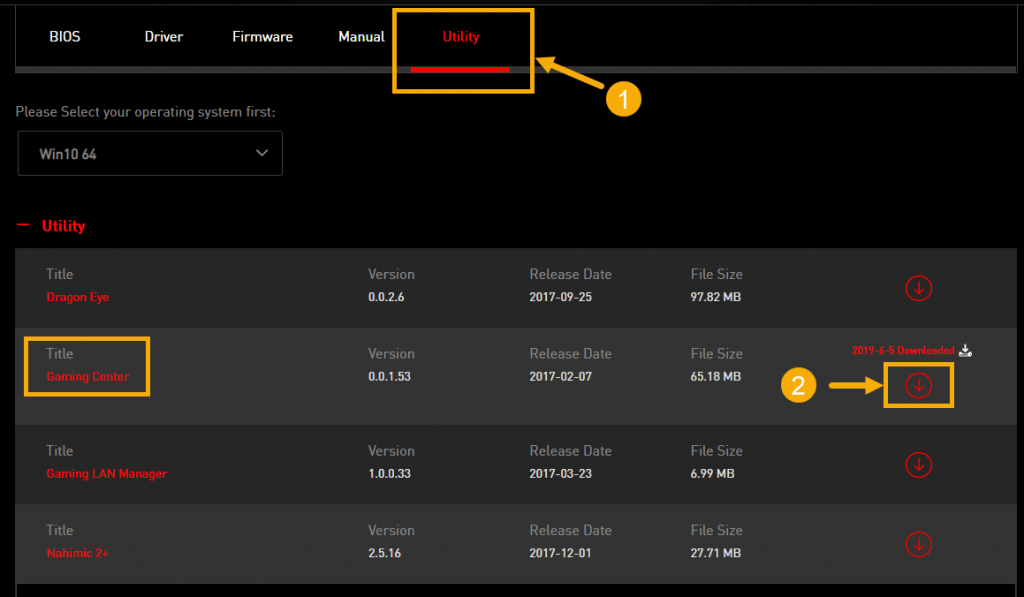 U některých produktů nemusí být herní aplikace MSI k dispozici tímto způsobem.
U některých produktů nemusí být herní aplikace MSI k dispozici tímto způsobem. 6) Počkejte, až bude proces stahování dokončen. Poté otevřete staženou složku a poklepejte na ikonu spustitelný soubor nastavení uvnitř. Výpis soubor, pokud se zobrazí výzva.
7) Postupujte podle průvodce instalací na obrazovce a nainstalujte si MSI Gaming App krok za krokem. Po dokončení instalace se zobrazí výzva k restartování počítače.
Nyní, když jste úspěšně nainstalovali herní aplikaci MSI, můžete ji použít k odemknutí dalších funkcí a výkonu počítače!
Bonusový tip: aktualizujte ovladače pro lepší herní zážitek
Zastaralé nebo poškozené ovladače mohou být velkou újmou pro váš FPS (snímek za sekundu) ve hrách a dokonce zničit váš úžasný herní zážitek. Abyste zajistili stabilitu svého počítače a zlepšili jeho herní výkon, měli byste ovladače neustále aktualizovat.
Kromě toho, pokud nemůžete běžně otevřít herní aplikaci MSI, měli byste se také pokusit aktualizovat ovladače. Bude to fungovat jako kouzlo, zvláště když se vám zobrazí zpráva, která vyžaduje nejprve aktualizaci ovladačů.
Pokud nemáte čas, trpělivost nebo počítačové dovednosti na ruční aktualizaci ovladačů, můžete to udělat automaticky Driver easy .
Driver Easy automaticky rozpozná váš systém a najde pro něj správné ovladače. Nemusíte přesně vědět, jaký systém ve vašem počítači běží, nemusíte riskovat stahování a instalaci nesprávného ovladače a nemusíte se bát, že při instalaci uděláte chybu. Driver Easy se stará o všechno.
Ovladače můžete aktualizovat automaticky pomocí verze Driver Easy ZDARMA nebo Pro. Ale s verzí Pro to trvá jen 2 kliknutí (a získáte plnou podporu a 30denní záruku vrácení peněz):
1) Stažení a nainstalujte Driver Easy.
2) Spusťte Driver Easy a klikněte na Skenovat nyní knoflík. Driver Easy poté prohledá váš počítač a zjistí případné problémové ovladače.
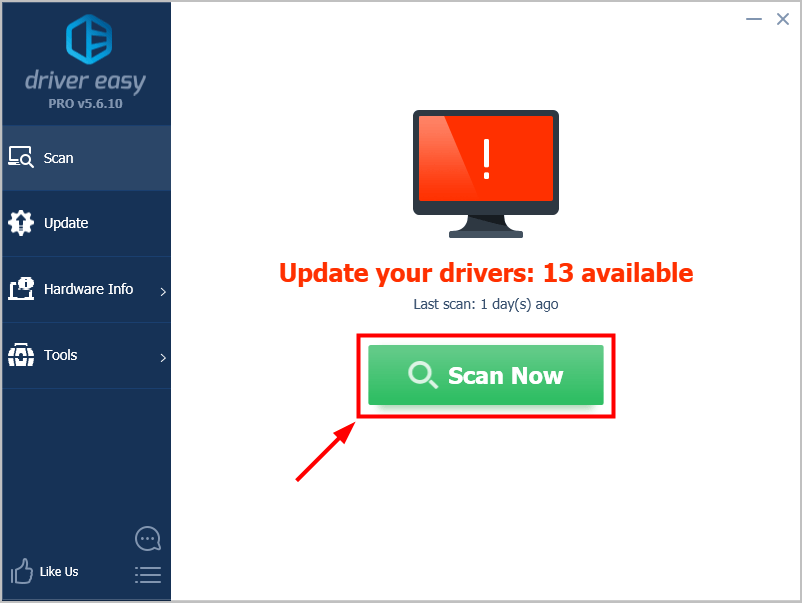
3) Klikněte Aktualizovat vše automaticky stahovat a instalovat správnou verzi všech ovladačů, které ve vašem systému chybí nebo jsou zastaralé (to vyžaduje Pro verze - po kliknutí budete vyzváni k upgradu Aktualizovat vše ).
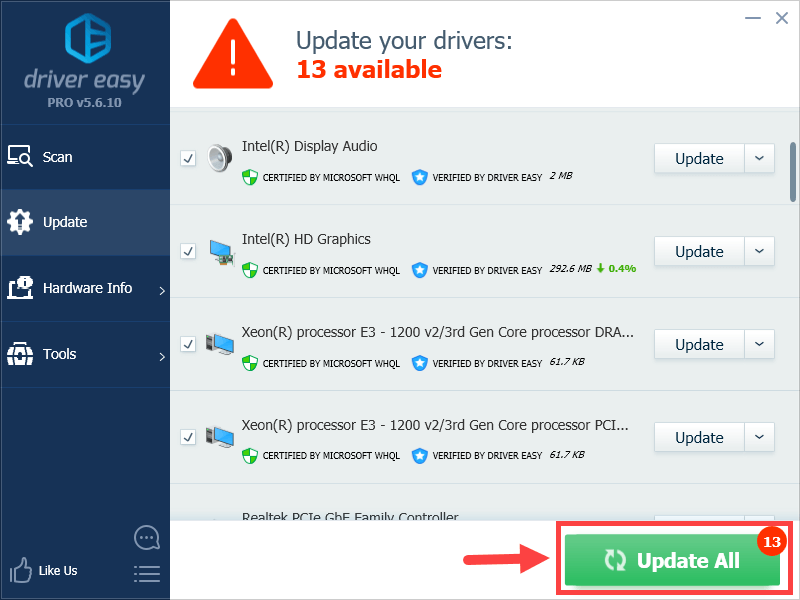
Poznámka: můžete to udělat zdarma, pokud chcete, ale je to částečně manuální.
Pokud máte s aktualizací ovladačů Driver Easy potíže, neváhejte nám poslat e-mail na adresu support@drivereasy.com .Doufejme, že vám tento příspěvek bude užitečný. Máte-li jakékoli další dotazy nebo nápady, neváhejte zanechat komentář níže. Děkuji za přečtení!






